- Ne veste, kako predvajati videoposnetke HEVC v računalniku? Za rešitev težave priporočamo uporabo najboljših trenutnih orodij.
- Cyberlink PowerDVD, 5K Player in VLC Media Player so odlična izbira, ki jo boste morda razmislili.
- Ker ste tukaj, si oglejte tudi te hitri nasveti za zajemanje slik / fotografij iz videoposnetkov.
- Za podobne sezname, kot je spodnji, ne oklevajte in jih dodajte med zaznamke Središče za video programsko opremo.
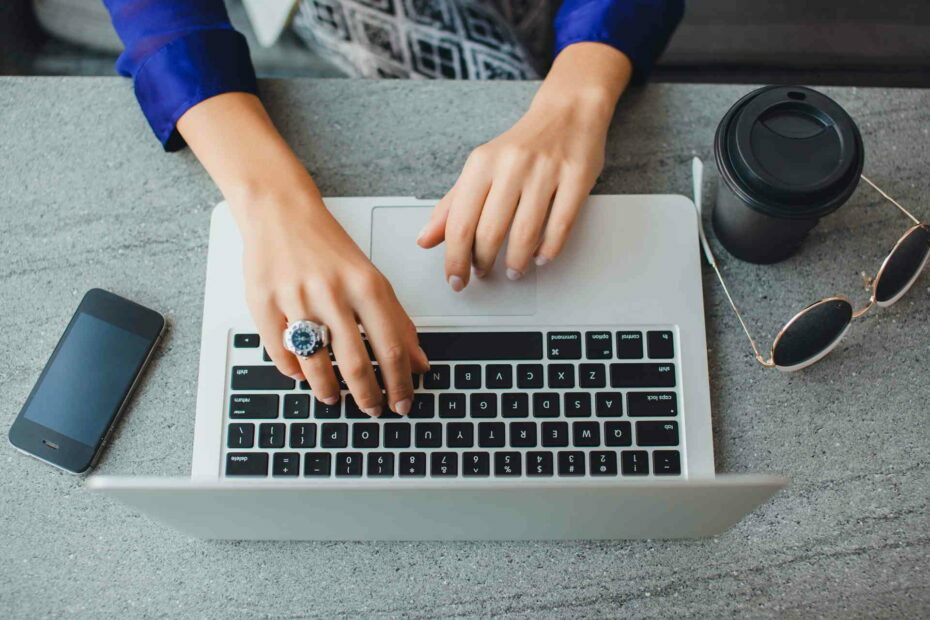
Ta programska oprema bo popravila pogoste napake računalnika, vas zaščitila pred izgubo datotek, zlonamerno programsko opremo, okvaro strojne opreme in optimizirala vaš računalnik za največjo zmogljivost. Zdaj odpravite težave z računalnikom in odstranite viruse v treh preprostih korakih:
- Prenesite orodje za popravilo računalnika Restoro ki je priložen patentiranim tehnologijam (patent na voljo tukaj).
- Kliknite Zaženite optično branje najti težave s sistemom Windows, ki bi lahko povzročale težave z računalnikom.
- Kliknite Popravi vse za odpravljanje težav, ki vplivajo na varnost in delovanje vašega računalnika
- Restoro je prenesel 0 bralci ta mesec.
V programski opremi ni pomanjkanja programske opreme, ki bo razkrila vso dobroto, za katero stojijo videoposnetki HEVC.
Predvajanje na vašem osebni računalnik je tudi preprosto, toda preden pridete tja, bo vedno dobro imeti jasno predstavo o tem, kaj je HEVC in za kaj sploh stoji.
Kaj je HEVC?
Za začetek je HEVC okrajšava za visoko učinkovito video kodiranje, vendar se imenuje tudi H.265 in MPEG-H 2. del. Že to kaže na njegovo premoč nad predhodnikom AVC.
Tehnično gledano HEVC omogoča večje stiskanje, hkrati pa ohranja enako velikost datoteke. Natančneje, dosežena kompresija je približno dvakrat večja od AVC.
To pomeni tudi močno izboljšano kakovost videa pri enaki bitni hitrosti. Z drugimi besedami, HEVC je združljiv z ločljivostmi videoposnetkov do 8192 × 4320 pik, kar seveda pokriva tudi ločljivosti 8K.
Zmožnost učinkovitejšega stiskanja je bila tudi velika spodbuda za snemanje in distribucijo videoposnetkov v formatu UHD.
To je zato, ker format UHD obravnava 4-kratno gostoto slikovnih pik kot standardni format HD. S kompresijskim standardom AVC bi bilo veliko več slikovnih pik.
Poleg tega je HEVC razvila skupina za filmske strokovnjake (MPEG) in je bila uvedena že leta 2013.
Zaradi tega je skrajni čas, da kar najbolje izkoristimo nov in močno izboljšan kompresijski standard. Evo, kako to lahko storite.
Namestitev programske opreme HEVC kodek za predvajanje videoposnetkov HEVC v računalniku
Najprej morate imeti v napravi nameščen paket kodekov H.265, da bo združljiv s standardom HEVC.
Če pa že uporabljate, mora biti zahtevani kodek že v vaši napravi Windows 10 različica 1709 in novejše.
Če torej spadate v slednjo kategorijo, je Microsoft v trgovini dal na voljo video razširitev HEVC. Vendar je tukaj treba opozoriti na to, da je aplikacija združljiva samo z novejšimi CPU in GPU-ji.
Mednje spadajo čipi Intel 7. generacije, kot je Kaby Lake, in podobni, kot so AMD RX 400, NVIDIA GeForce GTX 1000 itd.
Pri nezdružljivih napravah izkušnja predvajanja videoposnetka zagotovo ne bo blizu optimalni in jo lahko omejuje izvorna ločljivost naprave.
Drugi neodvisni video kodeki, ki bi jih morda upoštevali, vključujejo DivX HEVC, K-Lite Mega Codec Pack, x265 Upgrade.
Poleg tega lahko tukaj preizkusite več možnosti, od katerih vsaka obljublja vrhunsko izkušnjo predvajanja videa HEVC.
To nas pripelje tudi do drugega dela članka, kjer navajamo najboljše predvajalnike H.265 HEVC za naprave Windows.
Kateri so najboljši predvajalniki HEVC za Windows 10?
Cyberlink PowerDVD (priporočeno)

Cyberlink PowerDVD je vrhunska multimedijska aplikacija, ki omogoča predvajanje videoposnetkov HEVC v računalniku.
Poleg tega je tisto, kar resnično izstopa, dejstvo, da vam omogoča, da organizirate vse svoje videoposnetke, fotografije in glasbene datoteke na enem mestu.
Nič manj pomembno je, da če ste ves čas na poti, boste vedeli, kako pomembne so nove funkcije Watch On-The-Go.
Z oblakom CyberLink lahko svoje videoposnetke in filme HEVC preprosto vzamete kamor koli. In če jih naložite na svoj Mobilna naprava, tudi gledanje brez povezave je možno.
Glavni Cyberlink PowerDVD Ključne funkcije uživali boste:
- Podpora za Ultra HD Blu-ray in 8K video
- Brezhibno predvajanje za nadaljnje gledanje od natančno točke, kjer ste končali
- Funkcije TrueTheater za vrhunsko video izkušnjo
- Preprosta izmenjava podatkov prek preproste povezave
- Velikodušen prostor v oblaku CyberLink

Cyberlink PowerDVD
Ali želite predvajati videoposnetke HEVC v računalniku? Cyberlink PowerDVD je najboljša večpredstavnostna aplikacija za to nalogo!
Obiščite spletno mesto
5K predvajalnik

5K Playermogoče je najnovejši otrok v tem bloku, vendar že velja za enega izmed najboljših za predvajanje videoposnetkov HEVC. Združljiv je s formatom UHD, zaradi česar je pripravljen tudi za HEVC.
Je tudi preprost in učinkovit, z zmožnostjo predvajanja videoposnetkov HEVC zares hitro. Je tudi lahek, kar pomeni, da je njegov vpliv na strojno opremo minimalen.
Poleg tega ni treba prenesti nobenega kodeka ali vtičnika, saj ima predvajalnik vse vire, potrebne za branje video datotek HEVC.
Podpira tudi formate 4K, 5K in 8K, poleg video datotek H.265, MP4, MKV, AVI. Če najboljše shranite za zadnje, je predvajalnik 5K popolnoma brezplačen.
⇒ Prenesite 5K Player zdaj
VLC Media Player

Zaženite sistemsko skeniranje, da odkrijete morebitne napake

Prenesite Restoro
Orodje za popravilo računalnika

Kliknite Zaženite optično branje najti težave s sistemom Windows.

Kliknite Popravi vse odpraviti težave s patentiranimi tehnologijami.
Zaženite optično branje računalnika z orodjem za popravilo Restoro in poiščite napake, ki povzročajo varnostne težave in upočasnitve. Po končanem skeniranju bo postopek popravljanja poškodovane datoteke zamenjal s svežimi datotekami in komponentami sistema Windows.
VLC je že bil med najpogosteje uporabljenimi predstavnostnimi predvajalniki in si je ustvaril sloves, da lahko obdeluje skoraj vse medijske datoteke, ki jih vržete vanj.
Zato bi bilo treba najmanj presenetiti, da je naš stari najljubši VLC sposoben obdelati video datoteke HEVC z elanom.
Vendar boste pred tem morda morali prenesti potrebni kodek, razen če uporabljate najnovejšo različico predvajalnika VLC.
Programska oprema je sicer tako preprosta in uporabniku prijazna kot vedno.
⇒ Prenesite VLC Media Player zdaj
UFUSoft Blu-ray predvajalnik

Poleg tega, da je odličen predvajalnik diskov Blu-ray, je njegova sposobnost predvajanja videoposnetkov HEVC med drugimi izjemno všečnimi lastnostmi brezplačne programske opreme.
Prav tako lahko služi kot a Predvajalnik 4K medtem ko drugi medijski formati, ki jih lahko obvlada, vključujejo H.264, H.265, MPEG-4, in tako naprej.
Bi bil s temi besedami tudi UFUSoft Blu-ray predvajalnik vaša izbira?
⇒ Prenesite zdaj UFUSoft Blu-ray predvajalnik
Tukaj je, kratek uvod v format HEVC, ki mu sledi zbirka najboljših predvajalnikov za branje video datotek HEVC.
Če sprejmete katero koli od teh, boste morda potrebovali tistega, na katerem ste viseli že dlje časa, vendar bodite prepričani, da se bo splačalo.
Katera je vaša izbira? Sporočite nam na spodnjem področju za komentarje.
 Še vedno imate težave?Popravite jih s tem orodjem:
Še vedno imate težave?Popravite jih s tem orodjem:
- Prenesite to orodje za popravilo računalnika ocenjeno z odlično na TrustPilot.com (prenos se začne na tej strani).
- Kliknite Zaženite optično branje najti težave s sistemom Windows, ki bi lahko povzročale težave z računalnikom.
- Kliknite Popravi vse odpraviti težave s patentiranimi tehnologijami (Ekskluzivni popust za naše bralce).
Restoro je prenesel 0 bralci ta mesec.
![Kako predvajati videoposnetke HEVC na računalniku [Najboljša orodja]](/f/35e5bafa47ee0133e0dbc2ddcafc0dd6.jpg?width=300&height=460)

